工具/原料:
系统版本:windows 10
品牌型号:联想小新Air 13 Pro
软件版本:小白三步装机版1.0
方法/步骤:
电脑系统重装教程步骤
1、在电脑中下载并运行小白三步装机工具后,就打开软件并运行,最后点击立即重装即可。
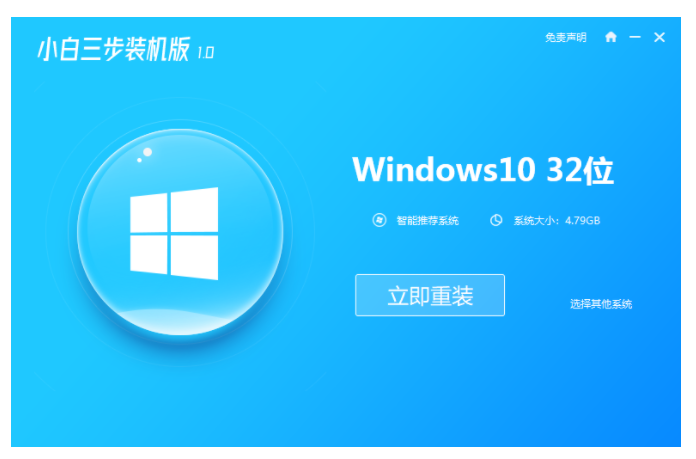
2、这一步等待软件下载系统资料就可以了。
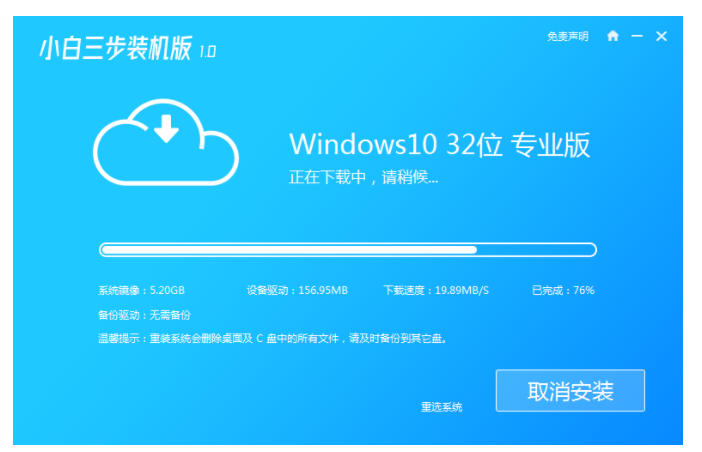
3、再等待系统自动安装即可。
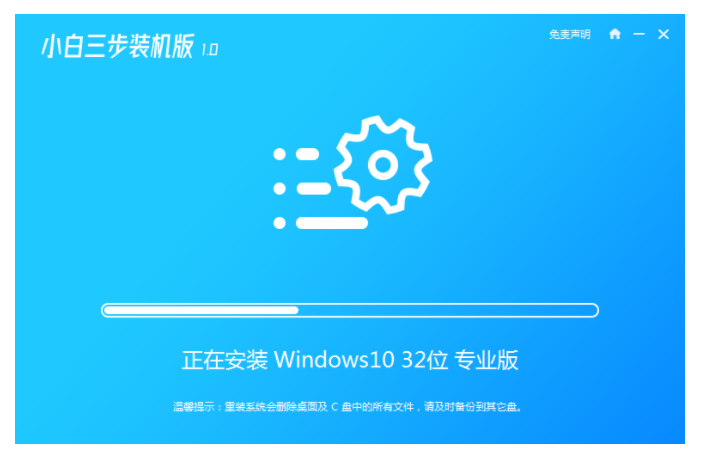
4、最后自动进行环境部署后,就点击立即重启就可以了。
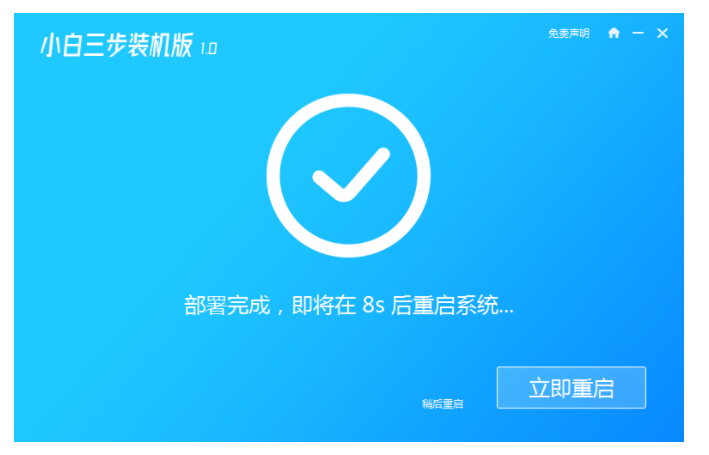
5、在显示框中选择xiaobai-pe选项,再点击回车。
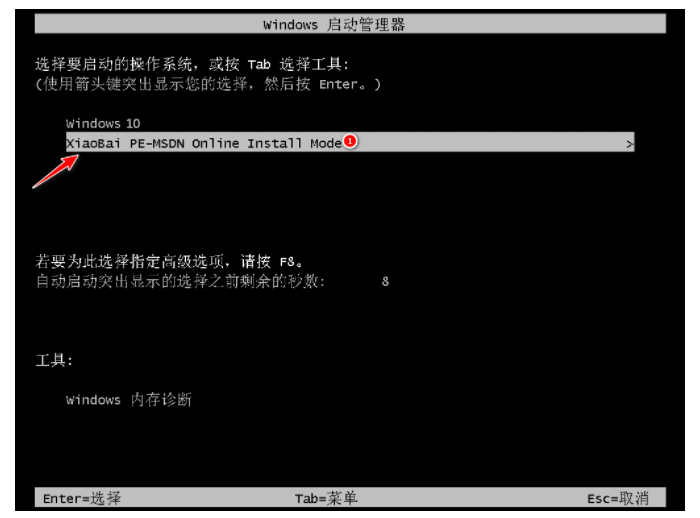
6、这一步就是等待系统进入自动安装程序即可。
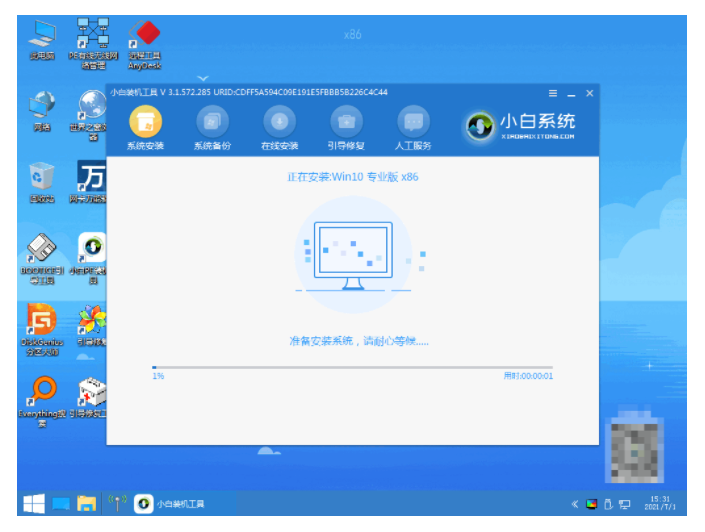
7、弹出框出现引导修复工具页面后,在C盘前打勾。
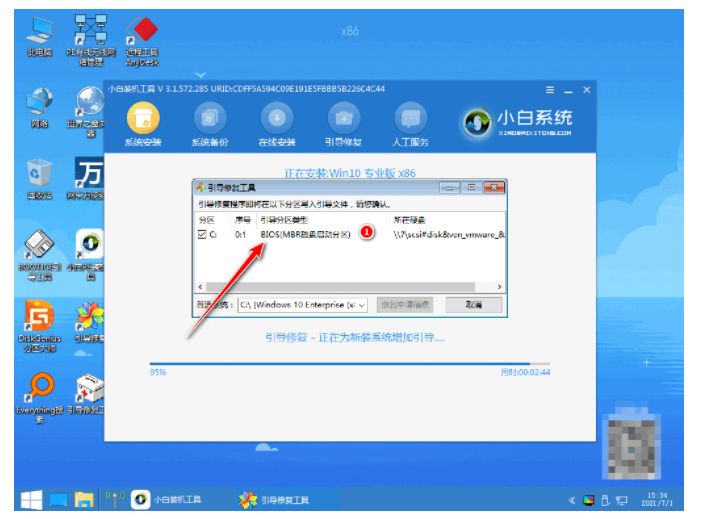
8、这一步安装完成后,就点击立即重启即可。
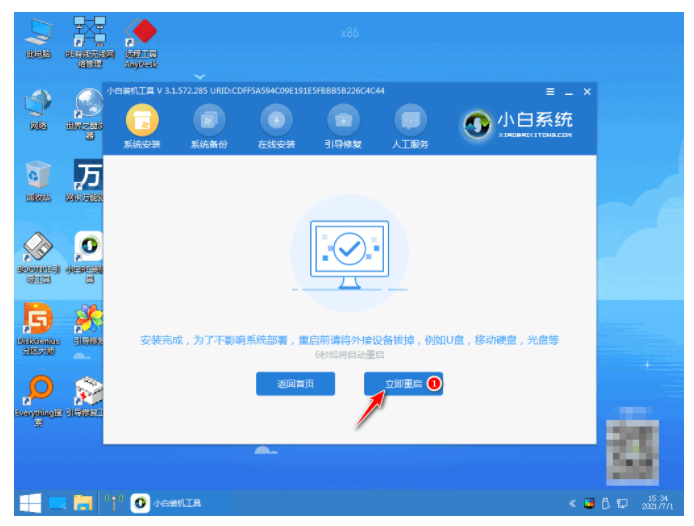
9、这一步点击已下载的系统即可。
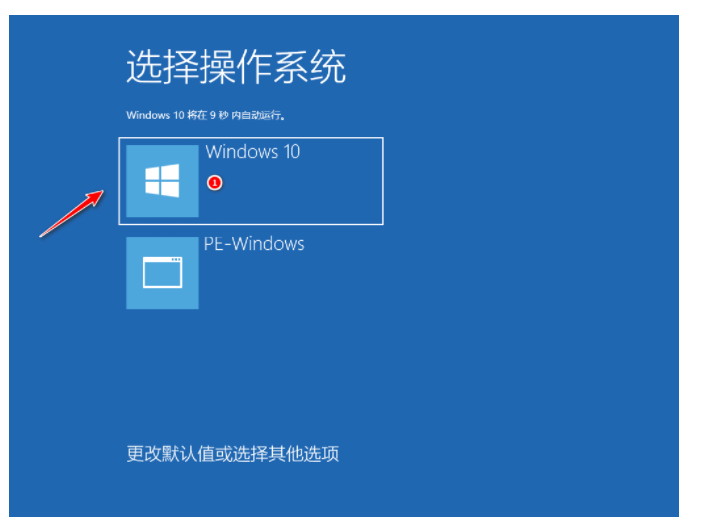
10、最后进入系统里的桌面就可以完成了。
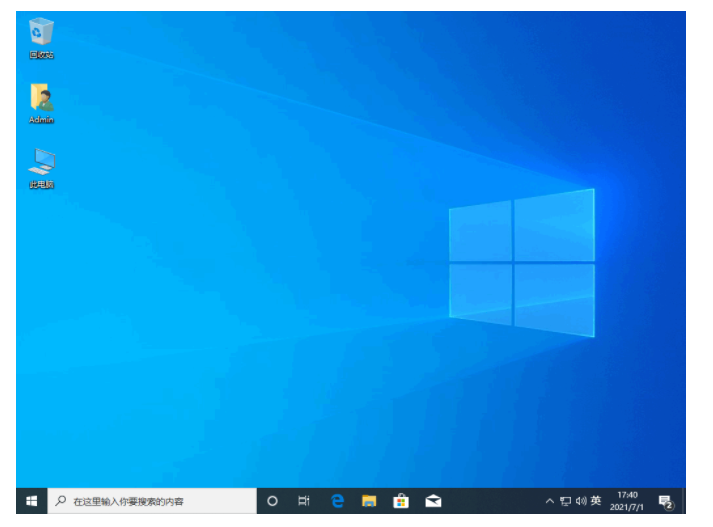
总结:以上就是关于 系统重装教程分享 的介绍,希望对您有所帮助!